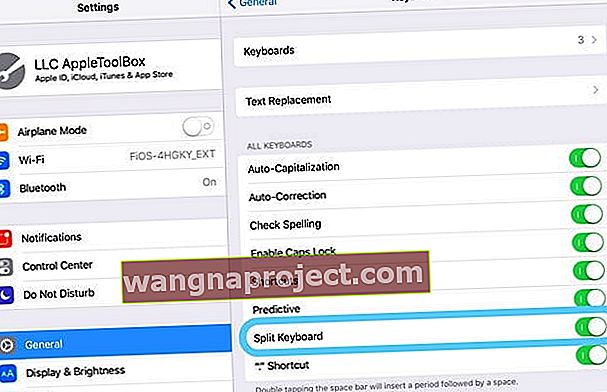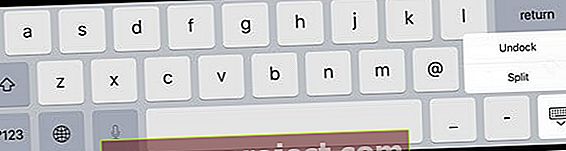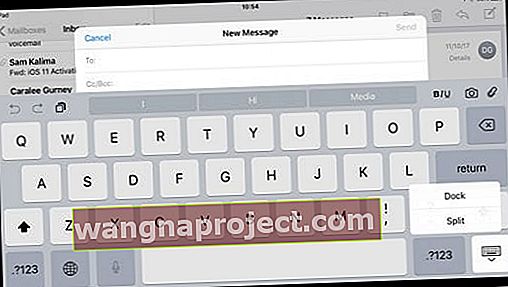Una dintre cele mai frecvente întrebări pe care le primim de la prietenii și cititorii noștri iPad sunt problemele cu tastaturile lor iPad. Mai exact, ce ar trebui să faceți atunci când tastatura iPad-ului este împărțită în mijloc cu jumătate din partea stângă și cealaltă parte din partea dreaptă a ecranului iPad-ului. Doar cum îl reuniți așa cum ar trebui? Pentru mulți iFolks, aceasta este o problemă foarte enervantă pe care pur și simplu nu își dau seama cum să o rezolve! 
Vestea bună este că este o problemă relativ ușor de remediat. Și există câteva abordări care funcționează.
Așa că hai să ajungem la asta!
Mai întâi, cunoașteți butonul tastaturii
Butonul tastaturii este acea tastă din colțul din dreapta jos (pictograma arată ca o tastatură mică din puncte și linii) 
Remedieri pentru o tastatură iPad împărțită în jumătate
- Trageți ambele capete înapoi împreună cu degetele și trageți cele două tastaturi unul către celălalt
- Țineți apăsat butonul tastaturii timp de o secundă sau două și selectați Îmbinare

- Așezați două degete pe bara de spațiu și împingeți degetele împreună
- Accesați Setări> General> Tastaturi> Tastatură divizată> Dezactivați
- Dezactivarea acestei setări împiedică reapariția acestui aspect
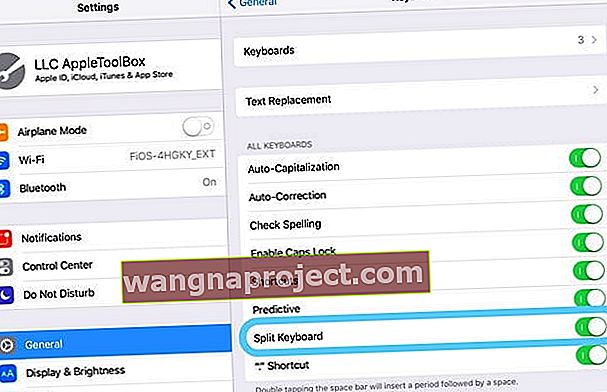
- Dezactivarea acestei setări împiedică reapariția acestui aspect
Tastatură divizată care apare în mijlocul ecranului?
Uneori, tastatura divizată nu se află în partea de jos obișnuită a ecranului, ci mai degrabă stă undeva în mijlocul sau în partea de sus a ecranului. Pentru a vă readuce ecranul în partea de jos, apăsați și mențineți apăsată pictograma tastaturii și trageți tastatura în jos până la andocarea obișnuită (sau în orice altă locație preferată)
Mutați și îmbinați o tastatură divizată
- Pentru a îmbina o tastatură divizată și a o muta înapoi în partea de jos a ecranului, atingeți lung pictograma tastaturii până când vedeți un meniu pop-up, apoi atingeți Dock și Merge
Cine vrea o tastatură divizată pe un iPad?
Credeți sau nu, mulți oameni adoră tastatura divizată iPad! În modul peisaj, tastatura divizată face ca utilizarea degetelor mari să accesați toate tastele confortabil și ușor! Deci, tastați departe cu doar degetele mari!
Pentru a împărți o tastatură iPad
- Deschideți orice aplicație, cum ar fi e-mail sau note, și atingeți un câmp de text
- Atingeți lung pictograma tastaturii din colțul din dreapta jos al tastaturii
- Apăsați până când vedeți un meniu pop-up și atingeți Split
- Tastatura divizată nu este disponibilă pe modelele iPad Pro de 12,9 inci
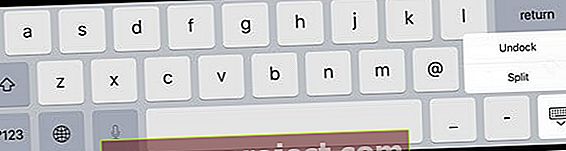
- Tastatura divizată nu este disponibilă pe modelele iPad Pro de 12,9 inci
Mutați tastatura iPad într-o locație diferită
Mulți oameni nu cunosc acest truc: puteți debloca de fapt tastatura iPad-ului dvs. din partea de jos a ecranului și mutați-o într-o altă parte a ecranului!
Mai întâi, deblocați tastatura iPad pe ecran
- Atingeți lung pictograma tastaturii din dreapta jos
- Apăsați până când vedeți un meniu pop-up și atingeți Deconectare
Apoi, mutați tastatura iPad pe ecran
- Apăsați și mențineți apăsată pictograma tastaturii și trageți tastatura în locația preferată de pe ecran
- Utilizați o atingere ușoară și pentru a vă deplasa imediat la noua dvs. locație
Pentru ca acest lucru să funcționeze, doriți doar să atingeți ușor pictograma tastaturii, apoi să o mutați imediat. Nu ar trebui să vedeți meniul pop-up la Dock / Undock, Merge / Split. Dacă vedeți acest meniu pop-up, încercați o atingere mai ușoară și treceți rapid la o nouă poziție.
Reveniți tastatura la andocare
- Pentru a muta o tastatură completă înapoi în partea de jos a ecranului, țineți apăsată pictograma tastaturii și atingeți Dock
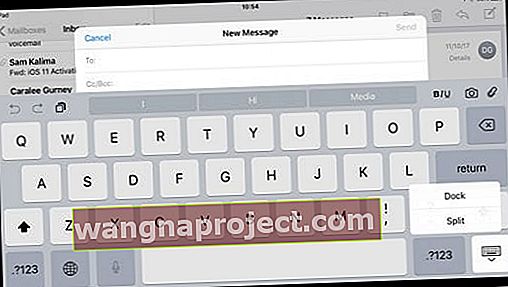
- Pentru a îmbina o tastatură divizată și a o muta înapoi în partea de jos a ecranului, atingeți lung pictograma tastaturii, glisați degetul în sus în meniul pop-up și atingeți Dock și Merge
Dar iPhone-urile? Care sunt opțiunile tastaturii?
În prezent, iPhone-urile nu oferă opțiuni de tastatură divizate și, de asemenea, nu puteți muta poziția de pe ecran a tastaturii. Cu toate acestea, dacă utilizați iOS 11 și o versiune ulterioară, există o opțiune de a utiliza o tastatură cu o singură mână, fie pentru mâna stângă, fie pentru mâna dreaptă. Tastaturile cu o singură mână facilitează tastarea pe iPhone folosind doar un singur set de degete! Din păcate, tastaturile cu o singură mână nu sunt încă disponibile pe iPhone 5 sau versiuni inferioare, modelele SE, toate iPad-urile sau iPod Touch-urile.
Cum se utilizează tastaturile cu o singură mână pe iPhone
- Deschideți o aplicație care are text
- Atingeți lung pictograma globului sau a chipului zâmbitor de pe tastatură
- Atingeți pictograma tastatură cu o singură mână din stânga sau din dreapta pentru a modifica
- Pentru a reveni la setarea implicită a tastaturii:
- Atingeți săgeata albă de lângă tastatură
- Sau apăsați globul sau fața zâmbitoare și selectați tastatura centrală

Modificați valorile implicite ale tastaturii
De asemenea, puteți activa tastarea cu o singură mână din Setări> General> Tastaturi> Tastatură cu o singură mână .  Dacă tastatura cu o singură mână nu funcționează, verificați dacă afișajul este setat la Zoom în loc de Standard. Pentru a verifica, accesați Setări> Afișare și luminozitate> Afișare zoom.
Dacă tastatura cu o singură mână nu funcționează, verificați dacă afișajul este setat la Zoom în loc de Standard. Pentru a verifica, accesați Setări> Afișare și luminozitate> Afișare zoom.